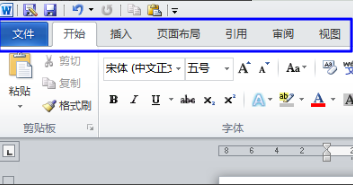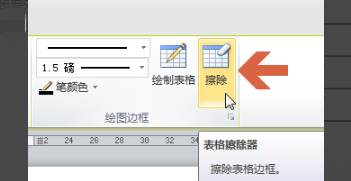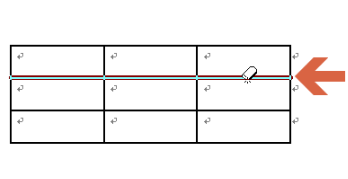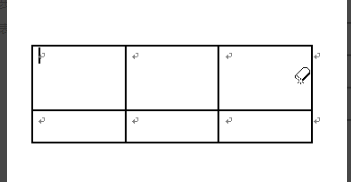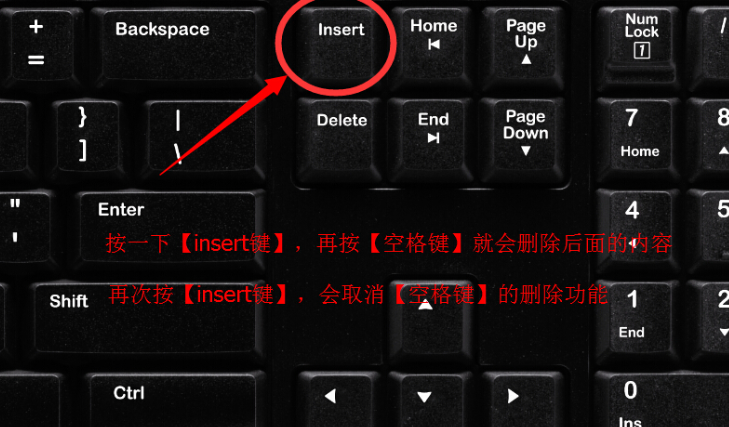1、例如想擦除图中表格的线条。第一步要先用鼠标点击表格内部。让光标停留在表格内部。
2、点击表格的目的是调出word2010的“设计”选项卡。如图中是点击表格之前word2010的菜单栏,点击前是没有“谈槐设计”选项卡的。
3、此图中是点击表格之后word2010的菜单栏,点击后出现“设计”选项卡。此时点击“设计”选项卡。
4、点击“设计”选项卡中的擦除工具。
5、按住鼠标左键的同时移动鼠标在要清除的表格线条上滑动。
6、松开鼠标后就完成表格线条的擦除了。
扩展资料:
Microsoft Office Word优势:
通过将一组功能完备的撰写工具与易于使用的 Microsoft Office Fluent 用户界面相结合,来帮助用户创建和共享具有专业外观的内容。
1、减少设置格式的时间,将主要精力集中于撰写文档。
Microsoft Office Fluent 用户界面可在需要时提供相应的工具,使您可轻松快速地设置文档的格式。
您可以在 Microsoft Office Word 中找到适当的功能来更有效地传达文档中的信息。使用“快速样式”和“文档主题”,您可以快速更改整个文档中文本、表格和图形的外观,使之符合您喜欢的样式或配色方案。
2、借助 SmartArt 图示和新的制图工具更有效地传达信息。
新的 SmartArt 图示睁侍塌和新的制图引擎可以帮助您使用三维形状、透明度、投影以及其他效果创建外观精美的内容。
3、使用构建基块快速构建文档。
Microsoft Office Word 中的构建基块可用于通过常用的或预定义的内容(如免责声明文本、重要引述、提要栏、封面以及其他类型的内容)构建文档。这样就可以避免花费不必要的时间在各文档间重新创建或复制粘贴这些内容;还有助于确保在组织内创建的所有文档的一致性。
4、直接从 Microsoft Office Word另存为 PDF 或 XPS。
Microsoft Office Word 2007 提供了与他人共享文档的功能。您无需增加第三方工具,就可以将 Word 文档转换为可移植文档格式 (PDF) 或 XML 文件规范 (XPS) 格式,从而有助于确保与使用任何平台的用户进行广泛交流。
5、直接从 Microsoft Office Word 中发布和维护博客。
您可以直接从 Microsoft Office Word发布博客。您可以将 Microsoft Office Word配置为直接链接到您的博客网站,使用丰富的 Word 体验来创建包含图像、表格和高级文本格式设置功能的博客。
6、使用 Microsoft Office Word 和 Microsoft Office SharePoint Server控制文档审阅过程。
通过 Microsoft Office SharePoint Server 中内置的工作流服务,您可以在 Microsoft Office Word 中启动和跟踪文档的悉圆审阅和批准过程,帮助加速整个组织的审阅周期,而无需强制用户学习新工具。
7、将文档与业务信息连接。
使用新的文档控件和数据绑定创建动态智能文档,这种文档可以通过连接到后端系统进行自我更新。组织可以利用新的 XML 集成功能来部署智能模板,以协助用户创建高度结构化的文档。
8、删除文档中的修订、批注和隐藏文本。
使用文档检查器检测并删除不需要的批注、隐藏文本或个人身份信息,以帮助确保在发布文档时不会泄露敏感信息。
9、使用三窗格审阅面板比较和合并文档。
使用 Microsoft Office Word 可以轻松地找出对文档所做的更改。它通过一个新的三窗格审阅面板来帮助您查看文档的两个版本,并清楚地标出删除、插入和移动的文本。
10、减小文件大小并提高恢复受损文件的能力。
新的 Ecma Office Open XML 格式可使文件大小显著减小,同时可提高恢复受损文件的能力。这些新格式可大大节省存储和带宽需求,并可减轻 IT 人员的负担。